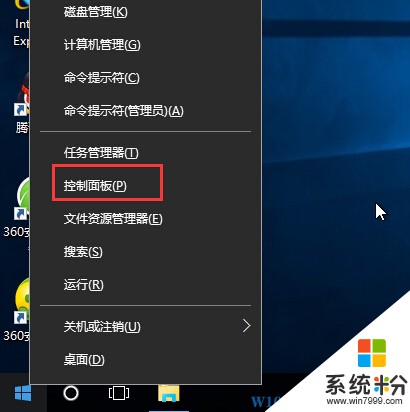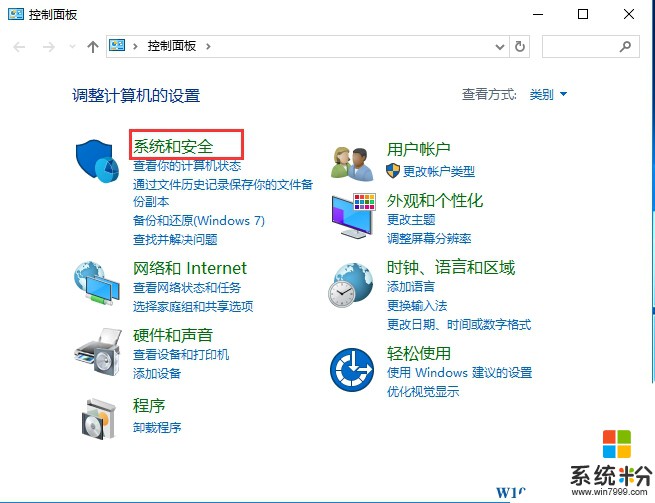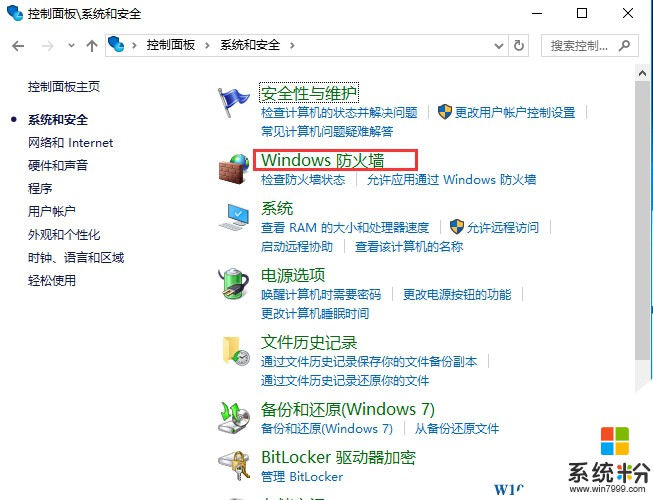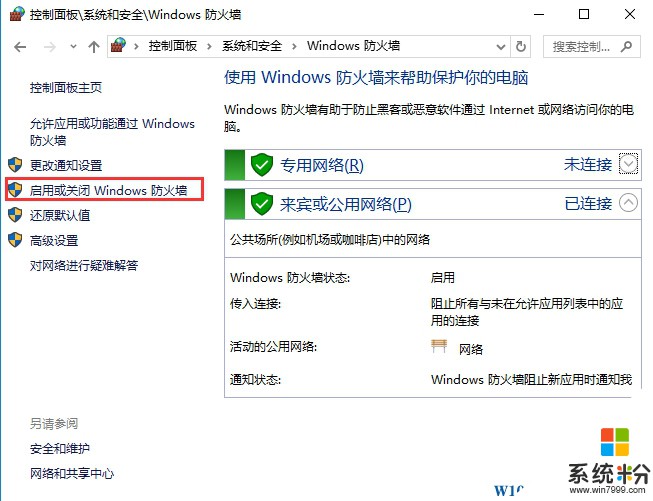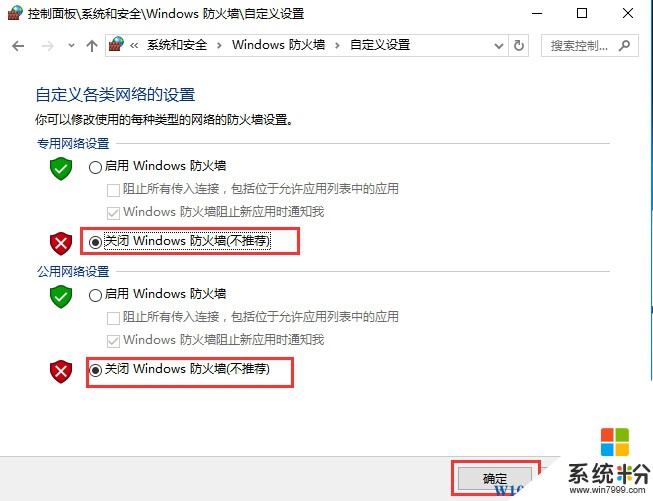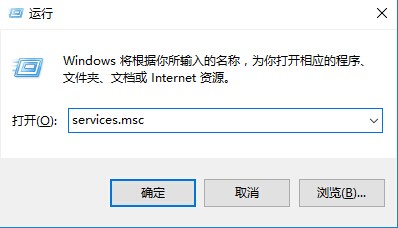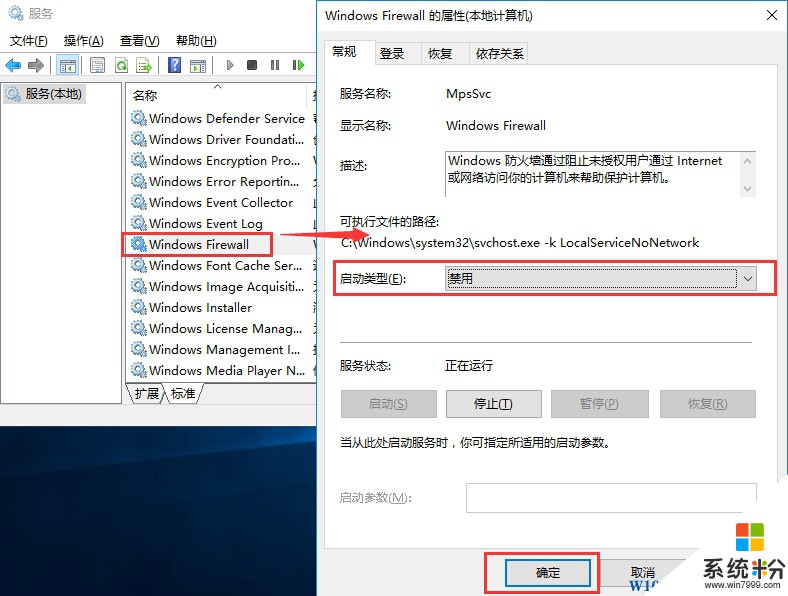Win10係統中,防火牆默認為開啟,保護用戶的電腦安全,不過有時我們進行一些操作可能需要關閉防火牆,那麼Win10如何關閉防火牆,怎麼禁用防火牆服務呢?
Win10關閉防火牆步驟:
1、右鍵單擊開始菜單,選擇控製麵板;
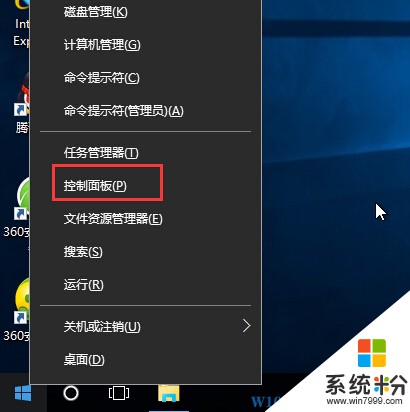
2、單擊係統和安全選項 Win10 www.win7999.com ;
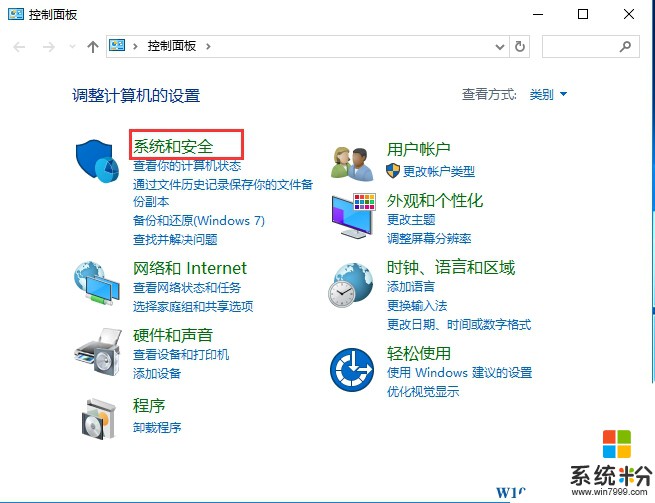
3、點擊Windows防火牆選項,如下圖:
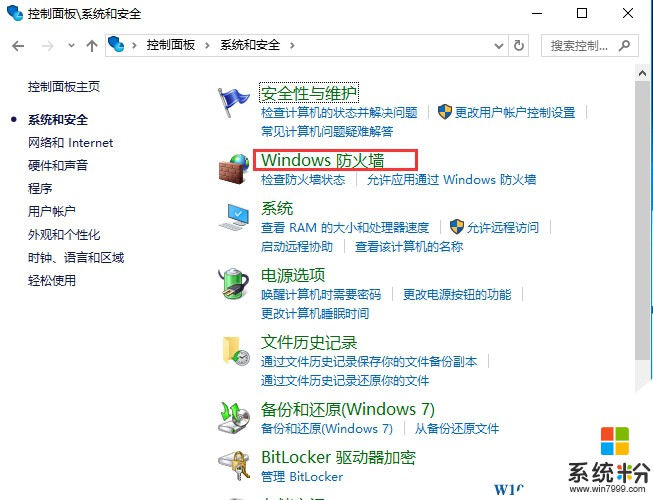
4、點擊啟用或關閉防火牆選項;
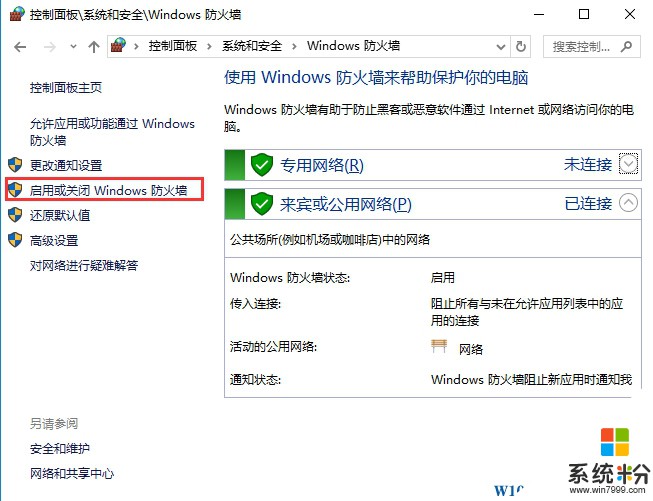
5、將“專用網絡”和”公用網絡“的防火牆都設置為”關閉“確定即可;
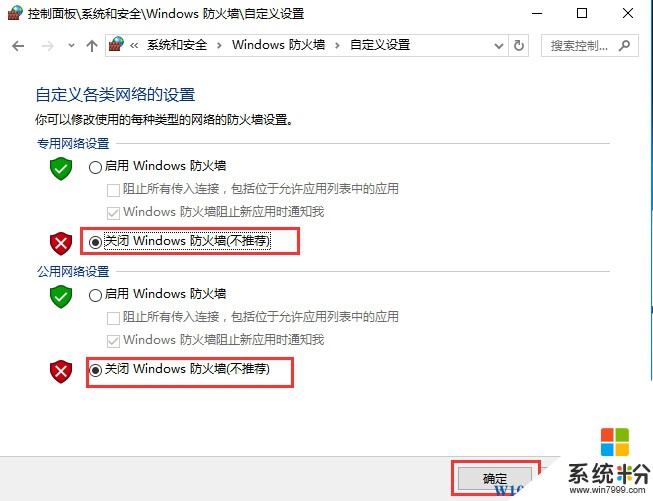
6、到這裏防火牆服務就關閉了,如果你想關閉的更為徹底一點,可以禁用防火牆服務,在運行中輸入”services.msc“;
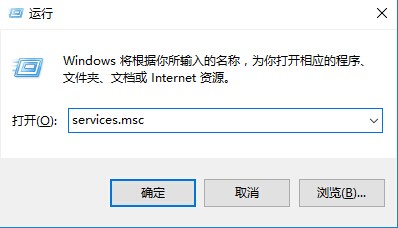
7、在服務中找到“Windows Firewall”服務,雙擊打開設置啟動類型為禁用即可。
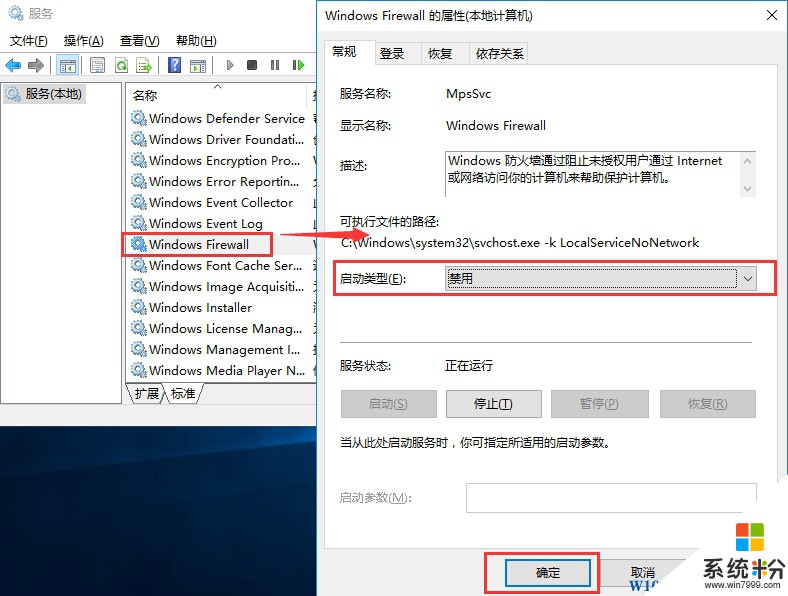
OK,到這裏Win10係統下關閉防火牆及服務的教程就分享到這裏了,希望對大家有幫助。